Nous allons nous intéresser à une possibilité presque cachée proposée par le système d’exploitation de Google. Plus précisément à la manière de repositionner deux écrans sous Chrome OS par un glisser / déposer. Que vous utilisiez deux périphériques de ce type sur une Chromebox ou un seul connecté à un Chromebook, il a dû vous arriver que le pointeur de votre souris bute sur l’un des bords de ces écrans. Cela vous oblige à “partir” de l’autre côté pour accéder à l’espace désiré. Les développeurs de Chrome OS ont pourtant pensé à ce souci, la solution est toute simple. Comme à votre habitude, suivez le guide.
[winamaz single= »B0957LFHTM » template= »horizontal »]
Un écran à droite et un autre à gauche
Si l’on utilise un Chromebook, il peut être intéressant d’employer conjointement un écran externe. Cela permet ainsi d’avoir une station de travail polyvalente. Généralement, on place le Chromebook soit à gauche soit à droite de l’écran externe. Si l’on veut glisser le curseur de la souris, il arrive trop souvent que le curseur oblige à le faire partir dans la direction opposée pour accéder au second écran.
Il en est de même lorsqu’on utilise une Chromebox en y branchant deux écrans. Celui que l’on a positionné à notre droite se retrouve finalement à gauche. On ne peut pas glisser naturellement le curseur du bord intérieur du premier vers le bord intérieur du second. Il faut, en effet passé par l’extérieur. Une gymnastique énervante, je l’avoue. Une solution existe dans les deux cas que je viens de décrire.
Une solution simple
Comme je l’indiquais les développeurs ont résolu ce type de souci de manière simple. Nul besoin de modifier la position des écrans. Un passage par les paramètres de Chrome OS suffit. Pour cela effectuer les opérations suivantes :
- cliquer sur l’heure en bas à droite dans le menu d’état,
- cliquer sur l’icône Paramètres,
- dans la colonne de gauche cliquer sur Périphériques et Affichage,
- la fenêtre suivante s’affiche à partir du moment où est branché un écran externe sur un Chromebook ou deux écrans sur une Chromebox. La représentation de l’écran pourra être différente suivant la taille de l’affichage.
Comme il est indiqué, il suffit de glisser l’un des deux écrans après l’avoir sélectionné soit avec les touches fléchées ou avec le curseur de la souris. Soit à gauche, soit à droite ou au-dessus. L’animation ci-dessous vous permet de voir comment s’effectue le déplacement.
[winamaz ean= »0193638791928″ template= »horizontal »]
Repositionner deux écrans sous Chrome OS par un glisser / déposer
Je suis sûr que vous êtes nombreux à avoir “buté” sur le bord d’un de vos écrans avec le curseur de votre souris. Avec cette simple manipulation, vous n’aurez plus ce soucis. Surtout, sachez que Chrome OS garde en mémoire le positionnement que vous aurez donné. Cela concerne plus précisément l’emploi d’un Chromebook et d’un écran externe. Si la méconnaissance de cette possibilité était un frein pour l’achat d’un écran, vous voilà je suis sûr rassuré.
Connaissiez-vous la possibilité qu’offre Chrome OS dans l’organisation de plusieurs écrans ?


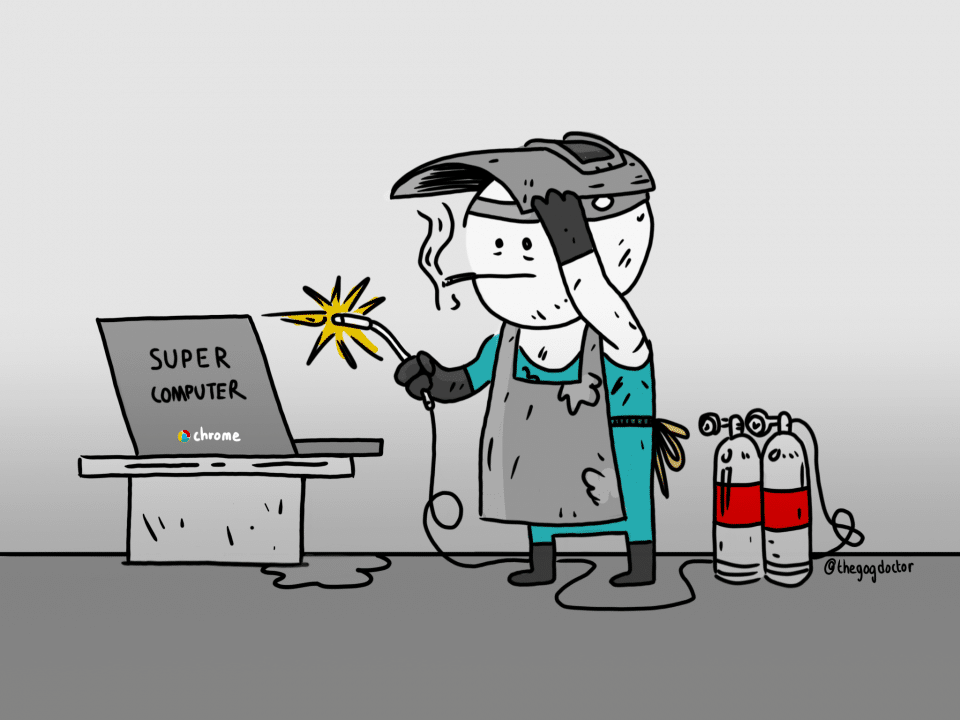



tout glisse alors